Minitab 인터페이스에 표시되는 것은 모두 프로젝트의 일부입니다.
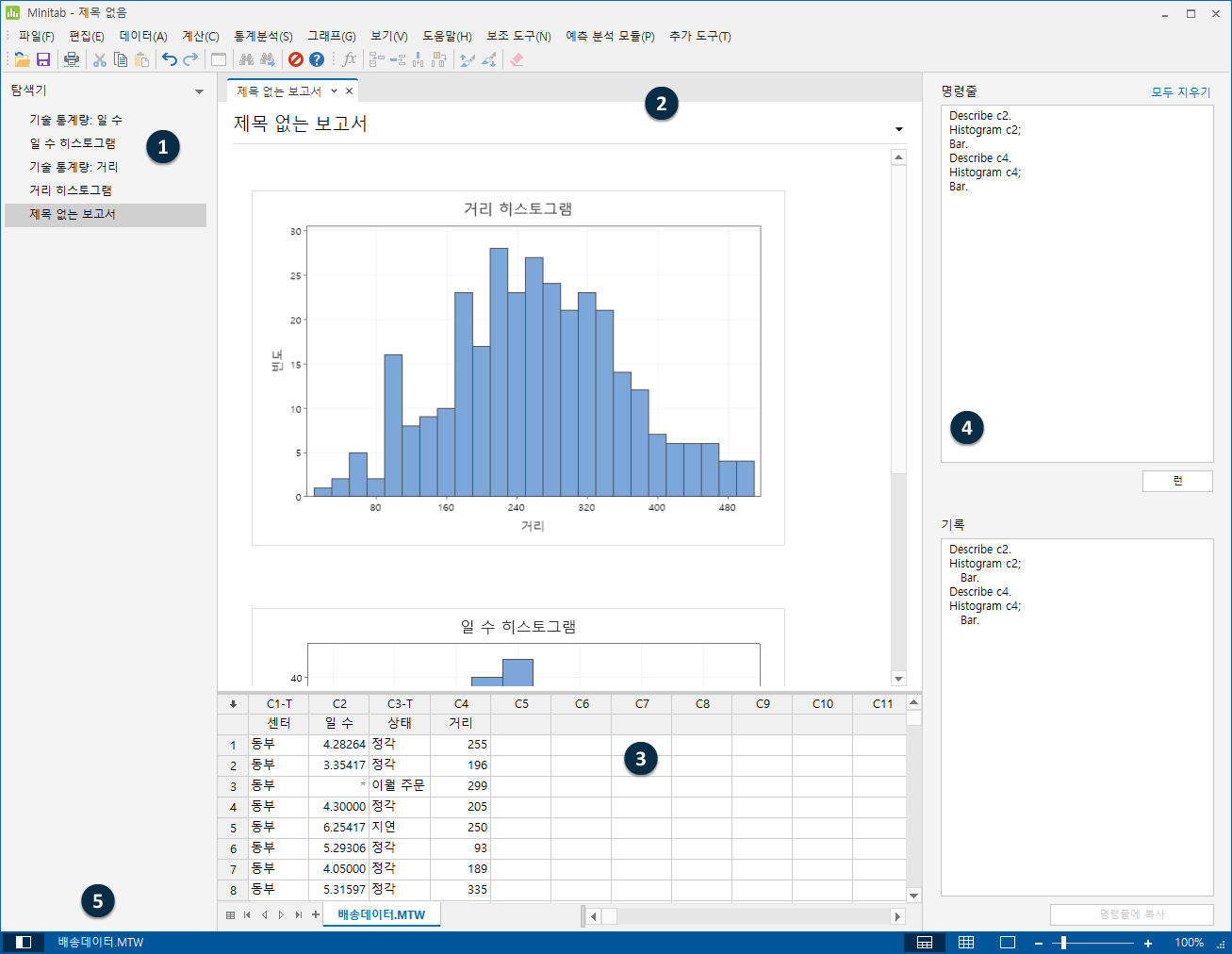
Minitab 인터페이스는 다음 성분으로 구성되어 있습니다.
- 1: 탐색기
- 프로젝트에 출력 제목 및 보고서 제목 리스트를 포함합니다. 출력 및 보고서가 가장 오래된 항목부터 최신 항목 순으로
정렬되며, 최신 항목이 리스트 하단에 표시됩니다. 다음 작업을 하려면 탐색기에서 제목을 마우스 오른쪽 단추로 클릭합니다.
- 출력 또는 보고서를 분할 보기로 열고 출력을 비교한 다음 출력을 보고서로 쉽게 드래그하고 드롭합니다.
- 출력 또는 보고서의 이름을 바꿉니다. 이름은 출력 창에서도 업데이트됩니다.
- Microsoft® Word, Microsoft® PowerPoint, Minitab Engage® 또는 Minitab Workspace®와 같은 다른 응용 프로그램에 출력 또는 보고서를 보냅니다.
- 프로젝트에서 분석 또는 보고서를 삭제합니다. 편집 메뉴에서 이 작업을 취소할 수 있습니다.
팁
Windows의 경우 탐색기에서 여러 항목을 선택할 수 있습니다. Shift 키를 누르고 마우스 왼쪽 단추를 클릭하여 연속 항목을 선택합니다. Ctrl 키를 누르고 마우스 왼쪽 단추를 클릭하여 연속되지 않는 항목을 선택합니다.
팁
프로젝트에 워크시트가 여러 개 있으면 워크시트별로 결과 리스트가 표시됩니다. 탐색기에서
 을 클릭한 후 워크시트로 명령
그룹화을(를) 선택합니다.
을 클릭한 후 워크시트로 명령
그룹화을(를) 선택합니다. - 2: 출력 창
- 프로젝트에 결과 페이지 및 보고서 페이지 리스트를 표시합니다. 분석을
실행한 후 결과 페이지가 그래프 또는 표와 같은 결과를 표시합니다. 보고서 페이지에는 하나 이상의 결과 페이지에서 수집한 출력이 표시됩니다.
출력 창에서 다음 작업을 수행할 수 있습니다.
- 탭의 내용에 영향을 미치려면 탭을 클릭한
다음 결과 제목 옆의
 을 클릭하십시오.
을 클릭하십시오.
- 특정 표 또는 그래프에 영향을 미치려면
그래프 또는 표를 클릭한 다음
 .
.
- 현재 표시되지 않는 결과를 보려면 탐색기에서 결과 또는 보고서 제목을 클릭합니다.
팁
두 개의 분석 또는 보고서 결과를 비교하려면 탐색기에서 두 번째 항목을 마우스 오른쪽 단추로 클릭하고 분할 보기에서 열기을(를) 선택합니다.
- 탭의 내용에 영향을 미치려면 탭을 클릭한
다음 결과 제목 옆의
- 3: 데이터 창(워크시트)
- 활성 워크시트를 표시합니다.
데이터 창에서 동시에 여러 워크시트를 열 수 있지만, Minitab에서는 활성 워크시트의 데이터를 사용하여 분석을 실행합니다.
팁
워크시트 탭에서 이름을 마우스 오른쪽 버튼으로 클릭하면 다음 기능에 액세스할 수 있습니다:
- 워크시트 삭제
- 워크시트 복제
- 워크시트 이름 바꾸기
- 워크시트 설명 만들기 또는 편집
- 출력 창에 워크시트에 대한 정보 표시
- 4: 명령줄/기록 창
- 기본적으로 이 창은 표시되지 않습니다. 이 창을 표시하려면
을(를)
선택합니다. 창이 표시된 상태에서
Minitab을 닫으면, 다음에 Minitab을 열 때 창이 표시됩니다.
- 명령줄
- 분석을 수행하기 위해 명령어를 입력하거나 붙여넣을 수 있는 위치입니다.
- 기록
- Minitab에서 분석을 실행하기 위해 사용하는 명령어입니다. 기록 창에서 명령과 하위 명령을 선택하여 명령줄 창에 복사한 후 명령과 하위 명령을 편집하고 다시 실행할 수 있습니다.
- 5: 상태 표시줄
- 탐색기
데이터 창을 표시하거나 숨기려면 상태 표시줄을 사용합니다. 데이터 창 또는 출력 창이 선택된 경우 그래프 또는 워크시트를 확대하거나 축소할
수도 있습니다.
- 출력 창만 표시하려면
 을 클릭하여
탐색기을(를)
표시하거나 숨깁니다.
을 클릭하여
탐색기을(를)
표시하거나 숨깁니다.
- 출력 창만 표시하려면
 을 클릭합니다.
을 클릭합니다.
- 출력 창만 표시하려면
 을 클릭합니다.
을 클릭합니다.
- 출력 창만 표시하려면
 을
클릭합니다.
을
클릭합니다.
- 출력 창만 표시하려면
